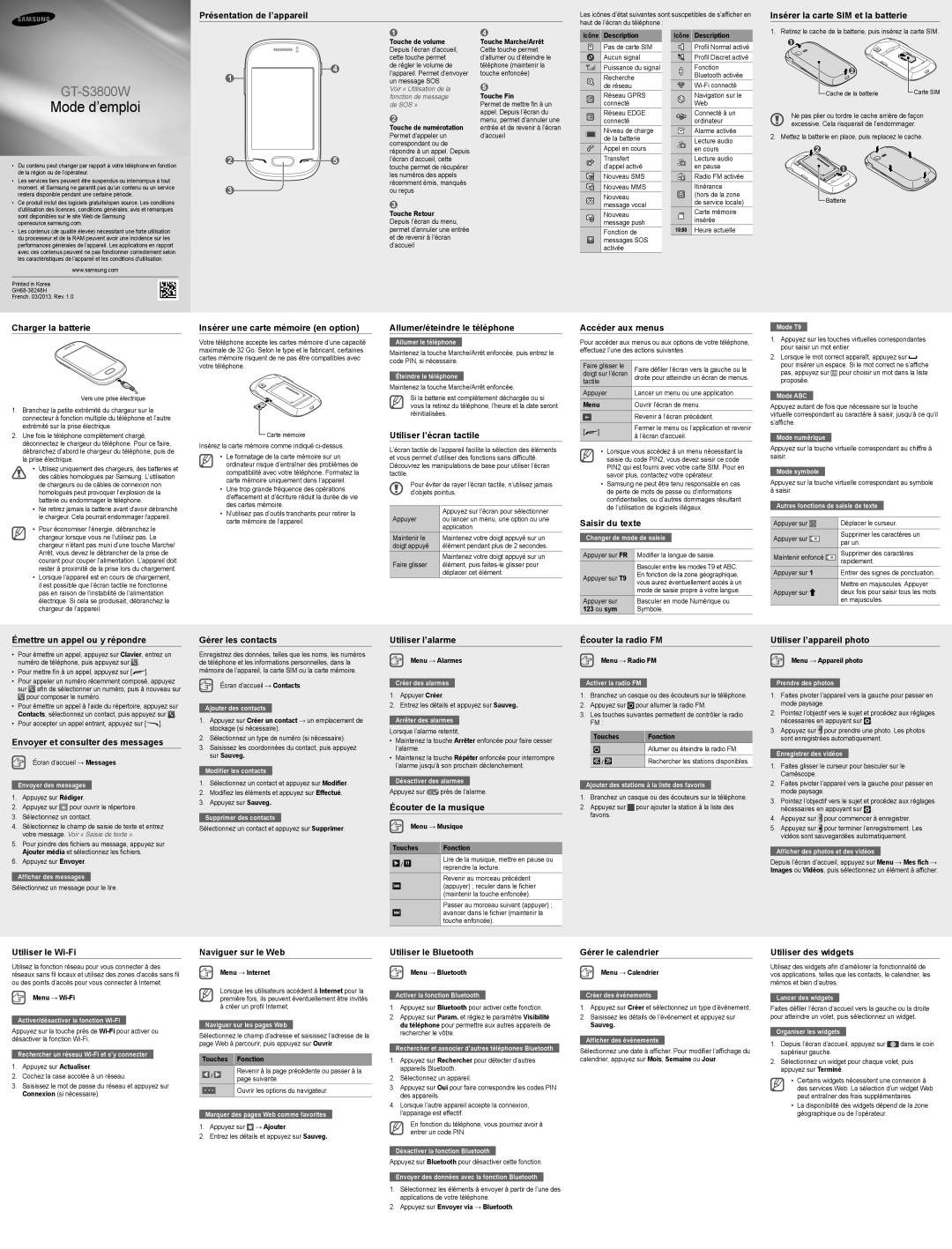Présentation de l’appareil
Les icônes d’état suivantes sont suscpetibles de s’afficher en haut de l’écran du téléphone :
Insérer la carte SIM et la batterie
Mode d’emploi
•Du contenu peut changer par rapport à votre téléphone en fonction de la région ou de l’opérateur.
•Les services tiers peuvent être suspendus ou interrompus à tout moment, et Samsung ne garantit pas qu’un contenu ou un service restera disponible pendant une certaine période.
•Ce produit inclut des logiciels gratuits/open source. Les conditions d’utilisation des licences, conditions générales, avis et remarques sont disponibles sur le site Web de Samsung opensource.samsung.com.
•Les contenus (de qualité élevée) nécessitant une forte utilisation du processeur et de la RAM peuvent avoir une incidence sur les performances générales de l’appareil. Les applications en rapport avec ces contenus peuvent ne pas fonctionner correctement selon les caractéristiques de l’appareil et les conditions d’utilisation.
www.samsung.com
Printed in Korea
French. 03/2013. Rev. 1.0
4
1
2![]()
![]()
![]() 5
5
3
1
Touche de volume Depuis l’écran d’accueil, cette touche permet de régler le volume de l’appareil. Permet d’envoyer un message SOS
Voir « Utilisation de la fonction de message de SOS »
2
Touche de numérotation Permet d’appeler un correspondant ou de répondre à un appel. Depuis l’écran d’accueil, cette touche permet de récupérer les numéros des appels récemment émis, manqués ou reçus
3
Touche Retour
Depuis l’écran du menu, permet d’annuler une entrée et de revenir à l’écran d’accueil
4
Touche Marche/Arrêt Cette touche permet d’allumer ou d’éteindre le téléphone (maintenir la touche enfoncée)
5
Touche Fin
Permet de mettre fin à un appel. Depuis l’écran du menu, permet d’annuler une entrée et de revenir à l’écran d’accueil
Icône Description
Pas de carte SIM
Aucun signal
Puissance du signal
Recherche de réseau
Réseau GPRS connecté
Réseau EDGE connecté
Niveau de charge de la batterie
Appel en cours
Transfert d’appel activé
Nouveau SMS
Nouveau MMS
Nouveau message vocal
Nouveau message push
Fonction de messages SOS activée
Icône Description
Profil Normal activé
Profil Discret activé
Fonction
Bluetooth activée
Navigation sur le
Web
Connecté à un ordinateur
Alarme activée
Lecture audio en cours
Lecture audio en pause
Radio FM activée
Itinérance (hors de la zone de service locale)
Carte mémoire insérée
10:00 Heure actuelle
1. Retirez le cache de la batterie, puis insérez la carte SIM.
Cache de la batterie |
| Carte SIM |
|
Ne pas plier ou tordre le cache arrière de façon excessive. Cela risquerait de l’endommager.
2.Mettez la batterie en place, puis replacez le cache.
Batterie
Charger la batterie | Insérer une carte mémoire (en option) |
| Votre téléphone accepte les cartes mémoire d’une capacité |
| maximale de 32 Go. Selon le type et le fabricant, certaines |
| cartes mémoire risquent de ne pas être compatibles avec |
| votre téléphone. |
Allumer/éteindre le téléphone
Allumer le téléphone
Maintenez la touche Marche/Arrêt enfoncée, puis entrez le code PIN, si nécessaire.
Éteindre le téléphone
Maintenez la touche Marche/Arrêt enfoncée.
Accéder aux menus
Pour accéder aux menus ou aux options de votre téléphone, effectuez l’une des actions suivantes :
Faire glisser le | Faire défiler l’écran vers la gauche ou la | |
doigt sur l’écran | ||
droite pour atteindre un écran de menus. | ||
tactile |
|
Mode T9
1.Appuyez sur les touches virtuelles correspondantes pour saisir un mot entier.
2.Lorsque le mot correct apparaît, appuyez sur ![]() pour insérer un espace. Si le mot correct ne s’affiche pas, appuyez sur
pour insérer un espace. Si le mot correct ne s’affiche pas, appuyez sur ![]() pour choisir un mot dans la liste proposée.
pour choisir un mot dans la liste proposée.
Vers une prise électrique
1.Branchez la petite extrémité du chargeur sur le connecteur à fonction multiple du téléphone et l’autre extrémité sur la prise électrique.
2.Une fois le téléphone complètement chargé, déconnectez le chargeur du téléphone. Pour ce faire, débranchez d’abord le chargeur du téléphone, puis de la prise électrique.
•Utilisez uniquement des chargeurs, des batteries et des câbles homologués par Samsung. L’utilisation de chargeurs ou de câbles de connexion non homologués peut provoquer l’explosion de la batterie ou endommager le téléphone.
•Ne retirez jamais la batterie avant d’avoir débranché le chargeur. Cela pourrait endommager l’appareil.
•Pour économiser l’énergie, débranchez le chargeur lorsque vous ne l’utilisez pas. Le chargeur n’étant pas muni d’une touche Marche/ Arrêt, vous devez le débrancher de la prise de courant pour couper l’alimentation. L’appareil doit rester à proximité de la prise lors du chargement.
•Lorsque l’appareil est en cours de chargement, il est possible que l’écran tactile ne fonctionne pas en raison de l’instabilité de l’alimentation électrique. Si cela se produisait, débranchez le chargeur de l’appareil.
![]() Carte mémoire
Carte mémoire
Insérez la carte mémoire comme indiqué ci-dessus.
•Le formatage de la carte mémoire sur un ordinateur risque d’entraîner des problèmes de compatibilité avec votre téléphone. Formatez la carte mémoire uniquement dans l’appareil.
•Une trop grande fréquence des opérations d’effacement et d’écriture réduit la durée de vie des cartes mémoire.
•N’utilisez pas d’outils tranchants pour retirer la carte mémoire de l’appareil.
Si la batterie est complètement déchargée ou si vous la retirez du téléphone, l’heure et la date seront réinitialisées.
Utiliser l’écran tactile
L’écran tactile de l’appareil facilite la sélection des éléments et vous permet d’utiliser des fonctions sans difficulté. Découvrez les manipulations de base pour utiliser l’écran tactile.
Pour éviter de rayer l’écran tactile, n’utilisez jamais d’objets pointus.
| Appuyez sur l’écran pour sélectionner |
Appuyer | ou lancer un menu, une option ou une |
| application. |
Maintenir le | Maintenez votre doigt appuyé sur un |
doigt appuyé | élément pendant plus de 2 secondes. |
| Maintenez votre doigt appuyé sur un |
Faire glisser | élément, puis |
| déplacer cet élément. |
Appuyer | Lancer un menu ou une application. | ||
Menu | Ouvrir l’écran de menu. | ||
|
| Revenir à l’écran précédent. | |
[ | ] | Fermer le menu ou l’application et revenir | |
à l’écran d’accueil. | |||
|
| ||
•Lorsque vous accédez à un menu nécessitant la saisie du code PIN2, vous devez saisir ce code PIN2 qui est fourni avec votre carte SIM. Pour en savoir plus, contactez votre opérateur.
•Samsung ne peut être tenu responsable en cas de perte de mots de passe ou d’informations confidentielles, ou d’autres dommages résultant de l’utilisation de logiciels illégaux.
Saisir du texte
Changer de mode de saisie
Appuyer sur FR | Modifier la langue de saisie. | |
| Basculer entre les modes T9 et ABC. | |
Appuyer sur T9 | En fonction de la zone géographique, | |
vous aurez éventuellement accès à un | ||
| ||
| mode de saisie propre à votre langue. | |
Appuyer sur | Basculer en mode Numérique ou | |
123 ou sym | Symbole. |
Mode ABC
Appuyez autant de fois que nécessaire sur la touche virtuelle correspondant au caractère à saisir, jusqu’à ce qu’il s’affiche.
Mode numérique
Appuyez sur la touche virtuelle correspondant au chiffre à saisir.
Mode symbole
Appuyez sur la touche virtuelle correspondant au symbole
àsaisir.
Autres fonctions de saisie de texte
Appuyer sur | Déplacer le curseur. | |
Appuyer sur | Supprimer les caractères un | |
par un. | ||
| ||
Maintenir enfoncé | Supprimer des caractères | |
rapidement. | ||
| ||
Appuyer sur 1 | Entrer des signes de ponctuation. | |
| Mettre en majuscules. Appuyer | |
Appuyer sur | deux fois pour saisir tous les mots | |
| en majuscules. |
Émettre un appel ou y répondre
•Pour émettre un appel, appuyez sur Clavier, entrez un numéro de téléphone, puis appuyez sur ![]() .
.
•Pour mettre fin à un appel, appuyez sur [![]() ].
].
•Pour appeler un numéro récemment composé, appuyez sur ![]() afin de sélectionner un numéro, puis à nouveau sur
afin de sélectionner un numéro, puis à nouveau sur ![]() pour composer le numéro.
pour composer le numéro.
•Pour émettre un appel à l’aide du répertoire, appuyez sur Contacts, sélectionnez un contact, puis appuyez sur ![]() .
.
•Pour accepter un appel entrant, appuyez sur [![]() ].
].
Envoyer et consulter des messages
Écran d’accueil → Messages
Envoyer des messages
1.Appuyez sur Rédiger.
2.Appuyez sur ![]() pour ouvrir le répertoire.
pour ouvrir le répertoire.
3.Sélectionnez un contact.
4.Sélectionnez le champ de saisie de texte et entrez votre message. Voir « Saisie de texte ».
5.Pour joindre des fichiers au message, appuyez sur Ajouter média et sélectionnez les fichiers.
6.Appuyez sur Envoyer.
Afficher des messages
Sélectionnez un message pour le lire.
Gérer les contacts
Enregistrez des données, telles que les noms, les numéros de téléphone et les informations personnelles, dans la mémoire de l’appareil, la carte SIM ou la carte mémoire.
![]() Écran d’accueil → Contacts
Écran d’accueil → Contacts
Ajouter des contacts
1.Appuyez sur Créer un contact → un emplacement de stockage (si nécessaire).
2.Sélectionnez un type de numéro (si nécessaire).
3.Saisissez les coordonnées du contact, puis appuyez sur Sauveg.
Modifier les contacts
1.Sélectionnez un contact et appuyez sur Modifier.
2.Modifiez les éléments et appuyez sur Effectué.
3.Appuyez sur Sauveg.
Supprimer des contacts
Sélectionnez un contact et appuyez sur Supprimer.
Utiliser l’alarme
Menu → Alarmes
Créer des alarmes
1.Appuyer Créer.
2.Entrez les détails et appuyez sur Sauveg.
Arrêter des alarmes
Lorsque l’alarme retentit,
•Maintenez la touche Arrêter enfoncée pour faire cesser l’alarme.
•Maintenez la touche Répéter enfoncée pour interrompre l’alarme jusqu’à son prochain déclenchement.
Désactiver des alarmes
Appuyez sur ![]() près de l’alarme.
près de l’alarme.
Écouter de la musique
Menu → Musique
Touches | Fonction | |
/ | Lire de la musique, mettre en pause ou | |
reprendre la lecture. | ||
|
Revenir au morceau précédent (appuyer) ; reculer dans le fichier (maintenir la touche enfoncée).
Passer au morceau suivant (appuyer) ; avancer dans le fichier (maintenir la touche enfoncée).
Écouter la radio FM
![]() Menu → Radio FM
Menu → Radio FM
Activer la radio FM
1.Branchez un casque ou des écouteurs sur le téléphone.
2.Appuyez sur ![]() pour allumer la radio FM.
pour allumer la radio FM.
3.Les touches suivantes permettent de contrôler la radio FM :
Touches | Fonction |
| Allumer ou éteindre la radio FM. |
/ | Rechercher les stations disponibles. |
Ajouter des stations à la liste des favoris
1.Branchez un casque ou des écouteurs sur le téléphone.
2.Appuyez sur ![]() pour ajouter la station à la liste des favoris.
pour ajouter la station à la liste des favoris.
Utiliser l’appareil photo
![]() Menu → Appareil photo
Menu → Appareil photo
Prendre des photos
1.Faites pivoter l’appareil vers la gauche pour passer en mode paysage.
2.Pointez l’objectif vers le sujet et procédez aux réglages nécessaires en appuyant sur ![]() .
.
3.Appuyez sur ![]() pour prendre une photo. Les photos sont enregistrées automatiquement.
pour prendre une photo. Les photos sont enregistrées automatiquement.
Enregistrer des vidéos
1.Faites glisser le curseur pour basculer sur le Caméscope.
2.Faites pivoter l’appareil vers la gauche pour passer en mode paysage.
3.Pointez l’objectif vers le sujet et procédez aux réglages nécessaires en appuyant sur ![]() .
.
4.Appuyez sur ![]() pour commencer à enregistrer.
pour commencer à enregistrer.
5. Appuyez sur pour terminer l’enregistrement. Les vidéos sont sauvegardées automatiquement.
Afficher des photos et des vidéos
Depuis l’écran d’accueil, appuyez sur Menu → Mes fich → Images ou Vidéos, puis sélectionnez un élément à afficher.
Utiliser le Wi-Fi
Utilisez la fonction réseau pour vous connecter à des réseaux sans fil locaux et utilisez des zones d’accès sans fil ou des points d’accès pour vous connecter à Internet.
Menu →
Activer/désactiver la fonction
Appuyez sur la touche près de
Rechercher un réseau Wi-Fi et s’y connecter
1.Appuyez sur Actualiser.
2.Cochez la case accolée à un réseau.
3.Saisissez le mot de passe du réseau et appuyez sur Connexion (si nécessaire).
Naviguer sur le Web
 Menu → Internet
Menu → Internet
Lorsque les utilisateurs accèdent à Internet pour la première fois, ils peuvent éventuellement être invités à créer un profil Internet.
Naviguer sur les pages Web
Sélectionnez le champ d’adresse et saisissez l’adresse de la page Web à parcourir, puis appuyez sur Ouvrir.
Touches Fonction
/ | Revenir à la page précédente ou passer à la | |
page suivante. | ||
|
Ouvrir les options du navigateur.
Marquer des pages Web comme favorites
1.Appuyez sur ![]() → Ajouter.
→ Ajouter.
2.Entrez les détails et appuyez sur Sauveg.
Utiliser le Bluetooth
![]() Menu → Bluetooth
Menu → Bluetooth
Activer la fonction Bluetooth
1.Appuyez sur Bluetooth pour activer cette fonction.
2.Appuyez sur Param. et réglez le paramètre Visibilité du téléphone pour permettre aux autres appareils de rechercher le vôtre.
Rechercher et associer d’autres téléphones Bluetooth
1.Appuyez sur Rechercher pour détecter d’autres appareils Bluetooth.
2.Sélectionnez un appareil.
3.Appuyez sur Oui pour faire correspondre les codes PIN des appareils.
4.Lorsque l’autre appareil accepte la connexion, l’appairage est effectif.
En fonction du téléphone, vous pourriez avoir à entrer un code PIN.
Désactiver la fonction Bluetooth
Appuyez sur Bluetooth pour désactiver cette fonction.
Envoyer des données avec la fonction Bluetooth
1.Sélectionnez les éléments à envoyer à partir de l’une des applications de votre téléphone.
2.Appuyez sur Envoyer via → Bluetooth.
Gérer le calendrier
![]() Menu → Calendrier
Menu → Calendrier
Créer des événements
1.Appuyez sur Créer et sélectionnez un type d’événement.
2.Saisissez les détails de l’événement et appuyez sur
Sauveg.
Afficher des événements
Sélectionnez une date à afficher. Pour modifier l’affichage du calendrier, appuyez sur Mois, Semaine ou Jour.
Utiliser des widgets
Utilisez des widgets afin d’améliorer la fonctionnalité de vos applications, telles que les contacts, le calendrier, les mémos et bien d’autres.
Lancer des widgets
Faites défiler l’écran d’accueil vers la gauche ou la droite pour atteindre un volet, puis sélectionnez un widget.
Organiser les widgets
1.Depuis l’écran d’accueil, appuyez sur ![]() dans le coin supérieur gauche.
dans le coin supérieur gauche.
2.Sélectionnez un widget pour chaque volet, puis appuyez sur Terminé.
•Certains widgets nécessitent une connexion à des services Web. La sélection d’un widget Web peut entraîner des frais supplémentaires.
•La disponibilité des widgets dépend de la zone géographique ou de l’opérateur.